Frequentemente utilizadas em ambientes empresariais e educativos, as apresentações visam apresentar ideias de forma visual. Ao ter um ficheiro Word, a conversão para PowerPoint é mais simples do que criar uma nova apresentação desde o início. Dado que as apresentações têm uma estrutura diferente da do Word, precisamos da IA. Neste artigo, abordamos os principais conversores de IA do Word para o PowerPoint.
Neste Artigo
Parte 1. As 5 Melhores Ferramentas com IA para Converter Word em PowerPoint
Em situações de grande pressão, é preferível recorrer à IA para obter resultados mais rapidamente do que tentar fazer tudo sozinho. Os seguintes conversores convertem eficientemente o Word em apresentações PowerPoint com IA:
1. PDFelement
O PDFelement é a ferramenta certa para otimizar o seu fluxo de trabalho com ajuda da IA. Ao tirar partido da IA, esta plataforma converte eficazmente um documento Word em vários outros formatos, incluindo PPT. Em função das suas necessidades e instruções, é possível converter ficheiros PDF em Excel e vários outros formatos de imagem. Além do PDF, esta ferramenta permite a introdução de ficheiros a partir do scanner, da área de transferência e de HTML, e converte o documento em apresentações com IA.
Com a funcionalidade de conversão em lote dedicada, os usuários com vários ficheiros podem poupar tempo. Ao converter ficheiros em lote, também pode digitalizar imagens e convertê-las em apresentações em PowerPoint, utilizando OCR, que reconhece texto em mais de 20 idiomas diferentes.
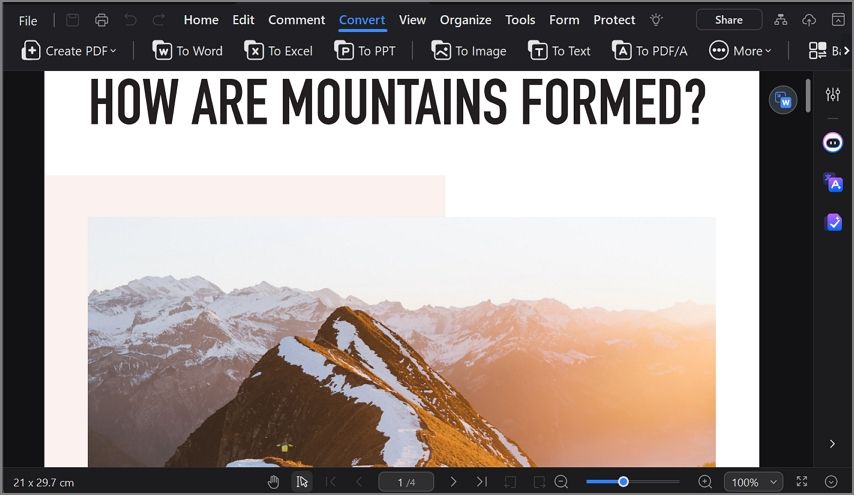
2. SlidesPilot
Com o SlidesPilot, pode criar uma apresentação a partir de um tópico ou convertê-la a partir de um ficheiro Word ou PDF. Graças ao suporte de mais de 10 idiomas, esta ferramenta destina-se a um público amplo. Também é possível adicionar um tema empresarial ou educativo incorporado para tornar a apresentação mais cativante. Depois de criar a apresentação, partilhe a versão de visualização com o destinatário da sua escolha, através de um link.

3. MagicSlides
Com este gerador de IA do Word para PowerPoint, é possível selecionar a duração e criar entre 3 e 12 slides. Para gerar um arquivo maior, você pode criar mais de 100 slides utilizando as opções de duração personalizadas. Além disso, os usuários podem gerar um arquivo PPT a partir de texto, de um link de vídeo do YouTube ou de um documento, exportando-o como PPT, JPG ou PDF.

4. Plus AI
Com o Plus AI, uma ferramenta de IA para gerar apresentações, você pode criar slides tanto para PowerPoint quanto para Google Slides. Os usuários podem converter um arquivo em uma apresentação ou gerar uma diretamente por meio de um prompr à IA. Os modelos integrados vêm com etiquetas e títulos explicativos, facilitando a escolha e o uso. O Plus AI oferece uma ampla variedade de designs, que vão desde temas lúdicos, como unicórnios, até opções mais profissionais.

5. SlideSpeak
Antes de criar a apresentação, você pode personalizá-la escolhendo o número de slides e o tom desejado. Além disso, o SlideSpeak permite que os usuários selecionem o idioma, a quantidade de texto de acordo com suas necessidades e adicionem notas do orador ou logotipos da marca. Se quiser manter o conteúdo original no material final, é possível ativar a opção que inclui o texto original ao converter o documento com a IA.
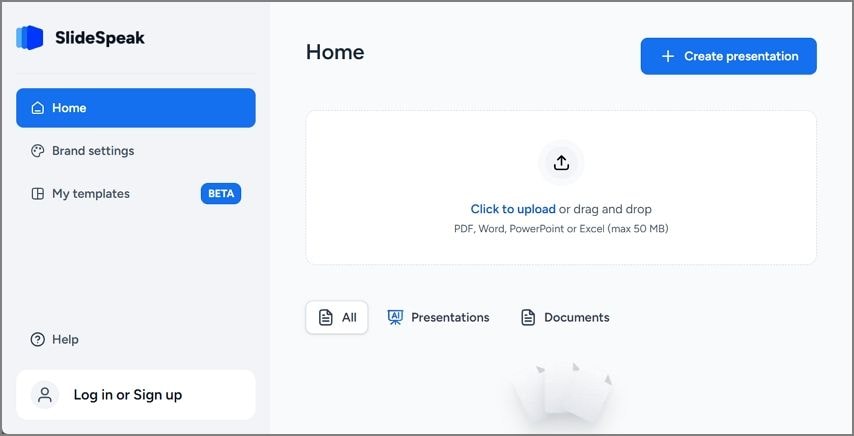
Parte 2. Como Usar o PDFelement para Transformar Word em PowerPoint
Em ambientes profissionais, é comum buscar ferramentas versáteis que agilizem o fluxo de trabalho. O PDFelement é uma plataforma completa para PDFs, oferecendo soluções para todas as suas necessidades. Com ele, você pode fazer de tudo, desde converter arquivos de Word para PPT, AI ou outros formatos. Suas funcionalidades vão além da criação de apresentações em PowerPoint, pois também disponibiliza diversas ferramentas para organizar arquivos PDF.
Com 100 GB de armazenamento em nuvem, você pode compartilhar seus arquivos e acessá-los de qualquer dispositivo. Os documentos podem ser compartilhados facilmente por meio de um código QR ou de um link.
Aprenda a Converter Texto em PowerPoint com o PDFelement
Após a conversão do arquivo para PPT, você pode compartilhá-lo diretamente no Outlook ou em diversos serviços de armazenamento em nuvem. Este guia ensina como converter um documento Word em PowerPoint usando o PDFelement:
Passo 1 Acesse a Página Inicial do PDFelement
Para criar uma apresentação a partir de um documento Word, inicie acessando a página principal do PDFelement. Clique no botão "Criar PDF" para gerar um arquivo PDF vazio na próxima janela.

Passo 2 Converta o Word para PDF
Assim que o novo PDF abrir em uma nova janela, vá até a barra superior e clique em "Converter" para acessar uma nova barra de ferramentas. No lado esquerdo, expanda o menu suspenso "Criar PDF" e selecione a opção "A partir de Arquivo". Escolha um arquivo Word do seu dispositivo; ele será exibido na tela em formato PDF.
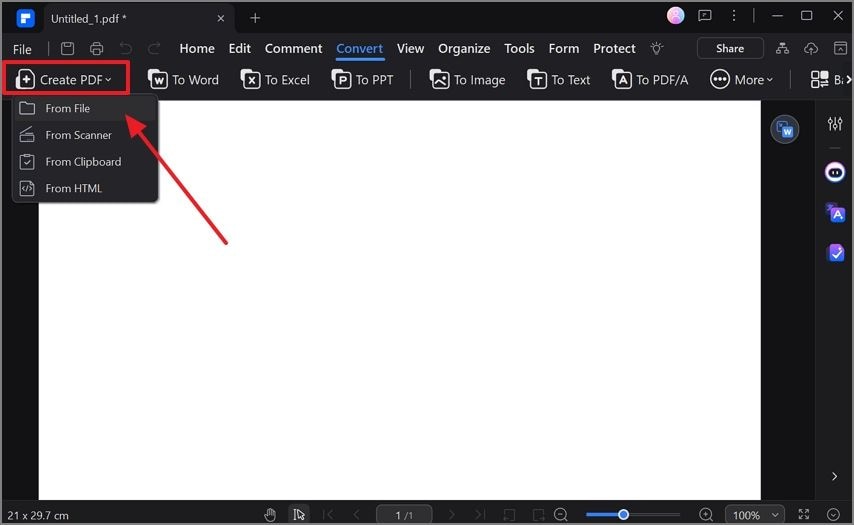
Passo 3 Inicie a Conversão de PDF para PPT
Na barra de ferramentas, clique na opção "Converter" e selecione "Para PPT" na parte inferior.
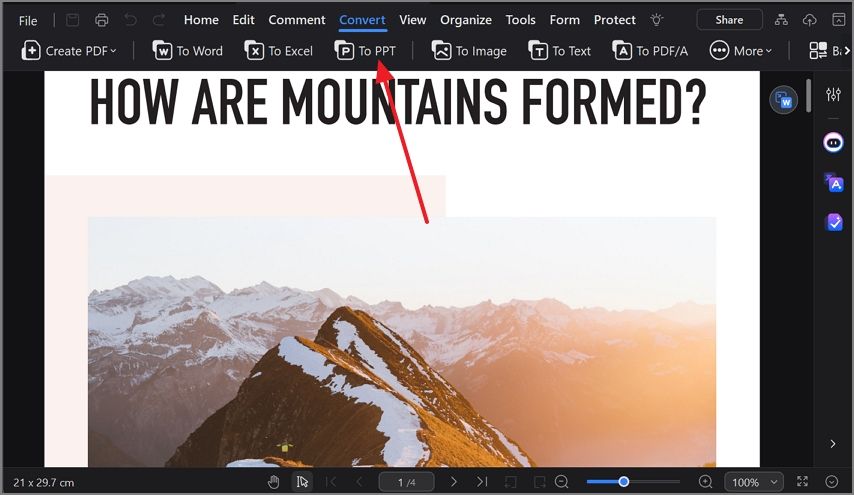
Passo 4 Configure as Opções de OCR
Quando uma nova janela aparecer, preencha os campos "Nome do arquivo" e "Pasta de saída". Clique em "Configurações" para acessar opções avançadas, que incluem OCR, idioma e configurações de página, podendo escolher de acordo com suas necessidades.

Passo 5 Acesse a Pasta Após a Conversão
Depois de introduzir os parâmetros, clique no botão "OK" para iniciar a conversão de Word para PPT. Uma vez concluído o processo, use o botão "Abrir pasta" para aceder à pasta onde a apresentação foi guardada.
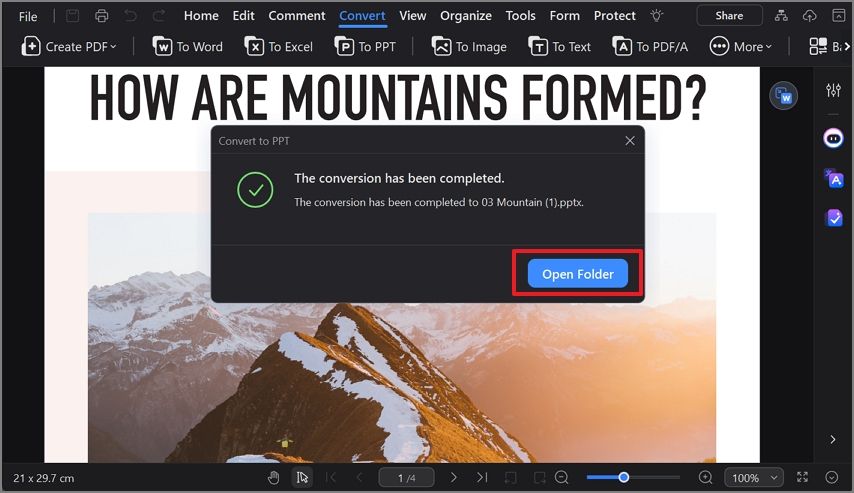
Parte 3. Fatores Importantes ao Converter Documentos Word para PowerPoint
Ao converter uma apresentação de IA do Word para PowerPoint, é importante considerar alguns aspectos para garantir que o resultado seja atraente tanto visualmente quanto em conteúdo. A seguir, você encontrará orientações para converter um arquivo Word em PPT:
- Segmentação do Conteúdo: Identifique os pontos principais ao transferir informações do Word para o PowerPoint. Para engajar o público, assegure-se de que cada slide tenha um tópico apropriado e bem formulado.
- Número de Slides: Mantenha um design consistente em toda a apresentação para evitar monotonia em temas e fontes. Além disso, siga uma hierarquia visual clara, utilizando títulos, subtítulos e marcadores para refletir a organização das informações.
- Recursos Audiovisuais: Inclua imagens e vídeos atraentes para ilustrar melhor o seu conteúdo. Também é recomendável adicionar áudios, gráficos ou diagramas quando necessário, enriquecendo assim o texto dos seus slides.
- Revisão do Conteúdo: Antes de apresentar, revise cuidadosamente o conteúdo. Após gerar o PowerPoint a partir do Word, a IA pode reorganizar o texto e alterar a formatação do arquivo, por isso é essencial garantir que tudo esteja conforme desejado.
Parte 4. Dicas para Converter Word em PowerPoint
A criação de um PowerPoint a partir de outro formato exige edição e revisão para atender às suas necessidades. Ao converter um documento em uma apresentação com IA, siga estas dicas para aprimorar seu trabalho:
- Resuma o Conteúdo: Para manter a atenção do público, é essencial resumir o documento do Word e destacar a ideia principal. Slides excessivamente longos podem desviar a atenção do conteúdo, portanto, mantenha-os concisos e diretos.
- Utilize Modelos do PowerPoint: Aproveitar os modelos integrados oferecidos pelo PowerPoint embelezará sua apresentação e garantirá um tema uniforme. As fontes e cores estarão em harmonia com o tema escolhido.
- Teste a Apresentação: Antes de apresentá-la, verifique cuidadosamente todo o conteúdo e corrija possíveis erros. Essa prática ajudará você a entender o tempo de leitura e a memorizar o conteúdo.
- Simplifique o Design: Escolha um design simples que não distraia o público. Se o estilo for profissional ou mais descontraído, ele deve ser consistente com o tema da sua apresentação.
Considerações Finais
Em resumo, diversas plataformas oferecem a geração de IA do Word para PowerPoint, facilitando o fluxo de trabalho. Entre as opções disponíveis, o PDFelement se destaca como uma plataforma versátil que permite converter documentos do Word em PowerPoint e em muitos outros formatos.
Perguntas Frequentes
-
Como garantir a precisão do conteúdo após a conversão de Word para PPT usando IA?
Depois que a apresentação for gerada pela IA, é fundamental revisá-la para assegurar que atenda aos requisitos do seu trabalho. Além disso, é importante corrigir eventuais problemas de formatação para garantir que as informações estejam bem distribuídas entre os slides. -
Por que utilizar uma ferramenta de IA para converter Word em PPT?
Usar um gerador de IA para converter Word em PPT pode economizar tempo e esforço na criação da apresentação, permitindo que você converta arquivos de maneira eficiente, de acordo com suas preferências. -
Qual é a ferramenta de IA mais recomendada para gerar apresentações a partir do Word?
Se você deseja converter um arquivo Word em uma apresentação PowerPoint, o PDFelement se destaca como uma opção versátil, oferecendo a exportação de arquivos em diversos formatos.

 Avaliação G2: 4,5/5|
Avaliação G2: 4,5/5|  100% Seguro
100% Seguro



